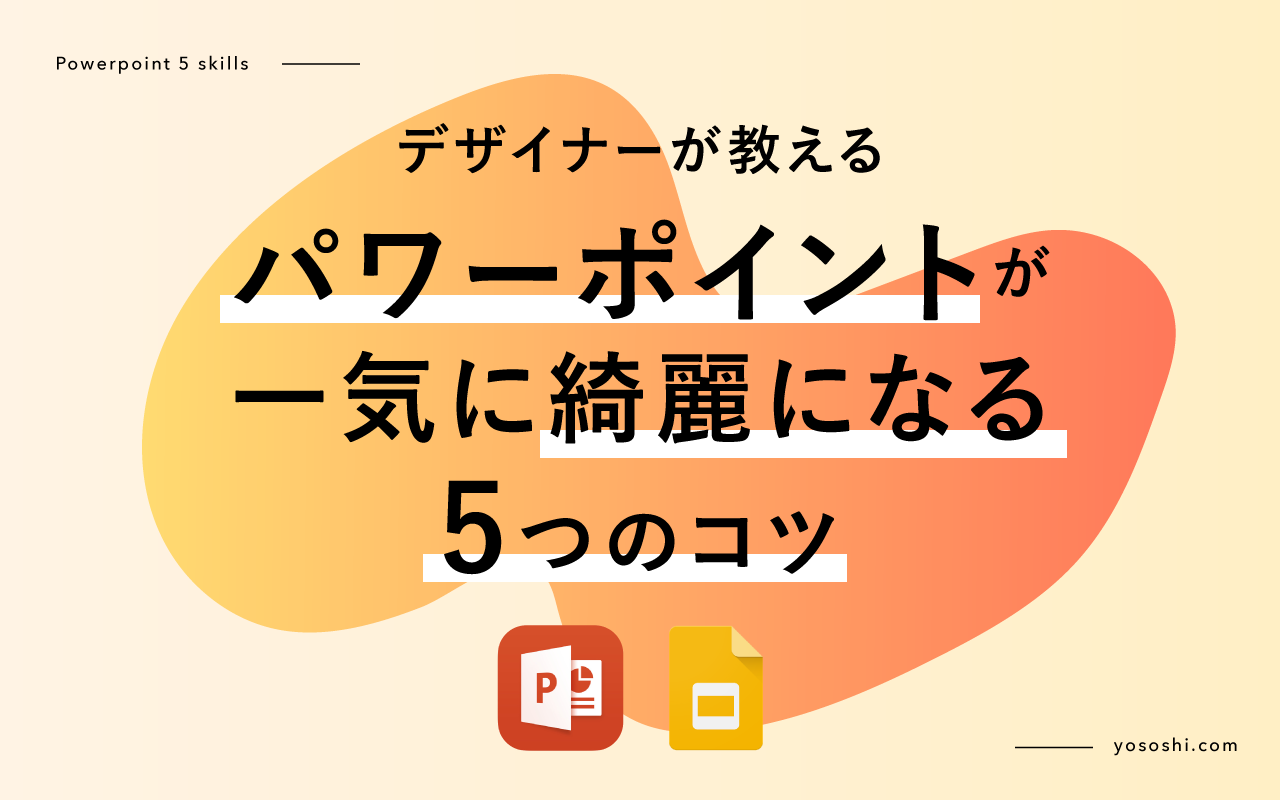
スポンサーリンク
目次
はじめに
パワーポイントやグーグルスライドで資料を作成する経験は誰にもあると思います。が、綺麗に、わかりやすく作成するのはなかなか難しいですね。
本記事はデザイナー観点で資料を綺麗に作る5つのコツを極力シンプルに説明したいと思います。難しいデザインスキルなど一切使わないので、最低限この5つのことを覚えておけば資料も一気に綺麗になります。
1.彩度の高い色を使わない
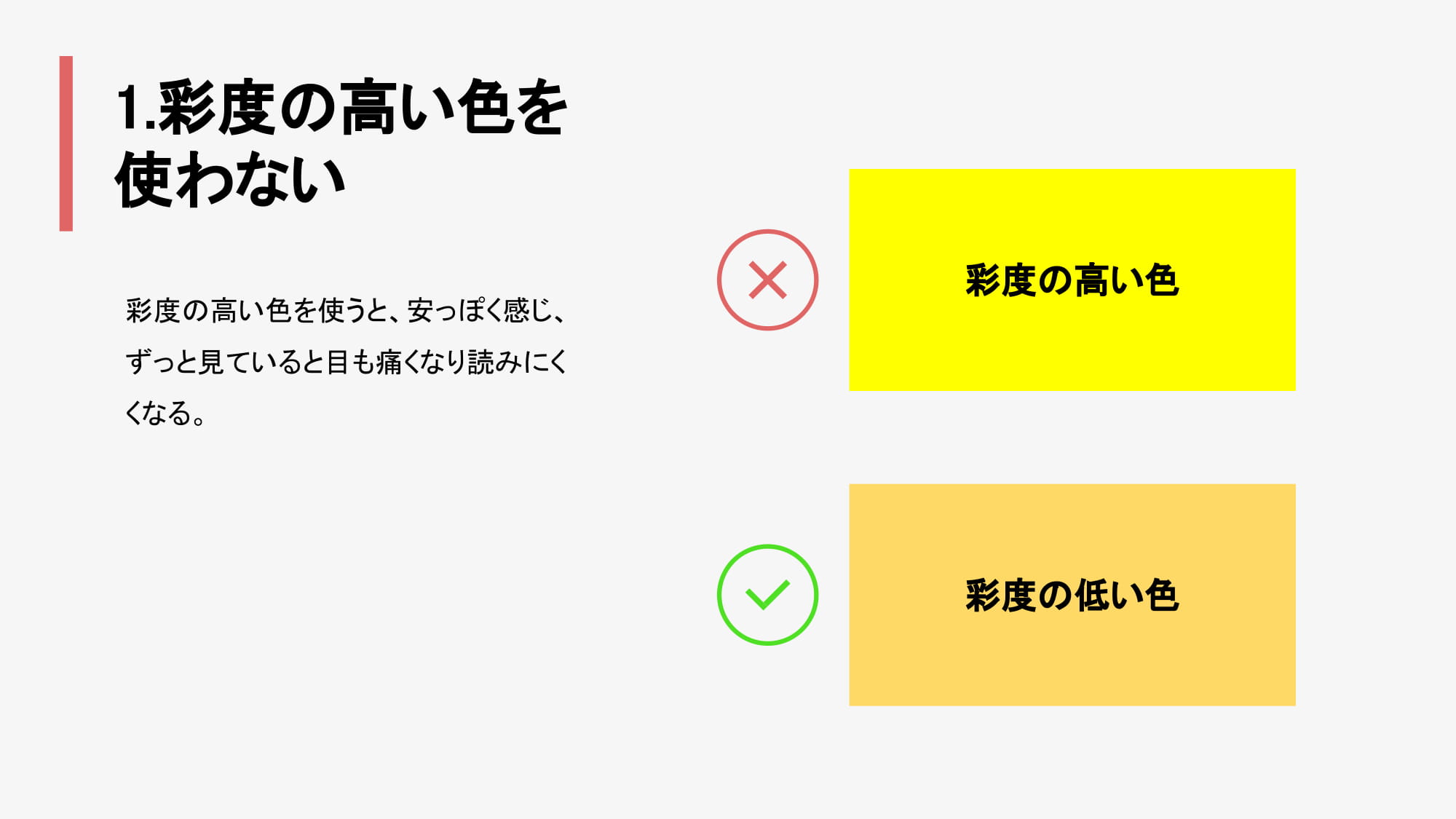
パワーポイントで資料を綺麗に作成するには、まずは配色がすごく大事です。彩度の高い色を使うと、目に優しくないのと、なんだか安っぽく、ダサく感じるので避けましょう。
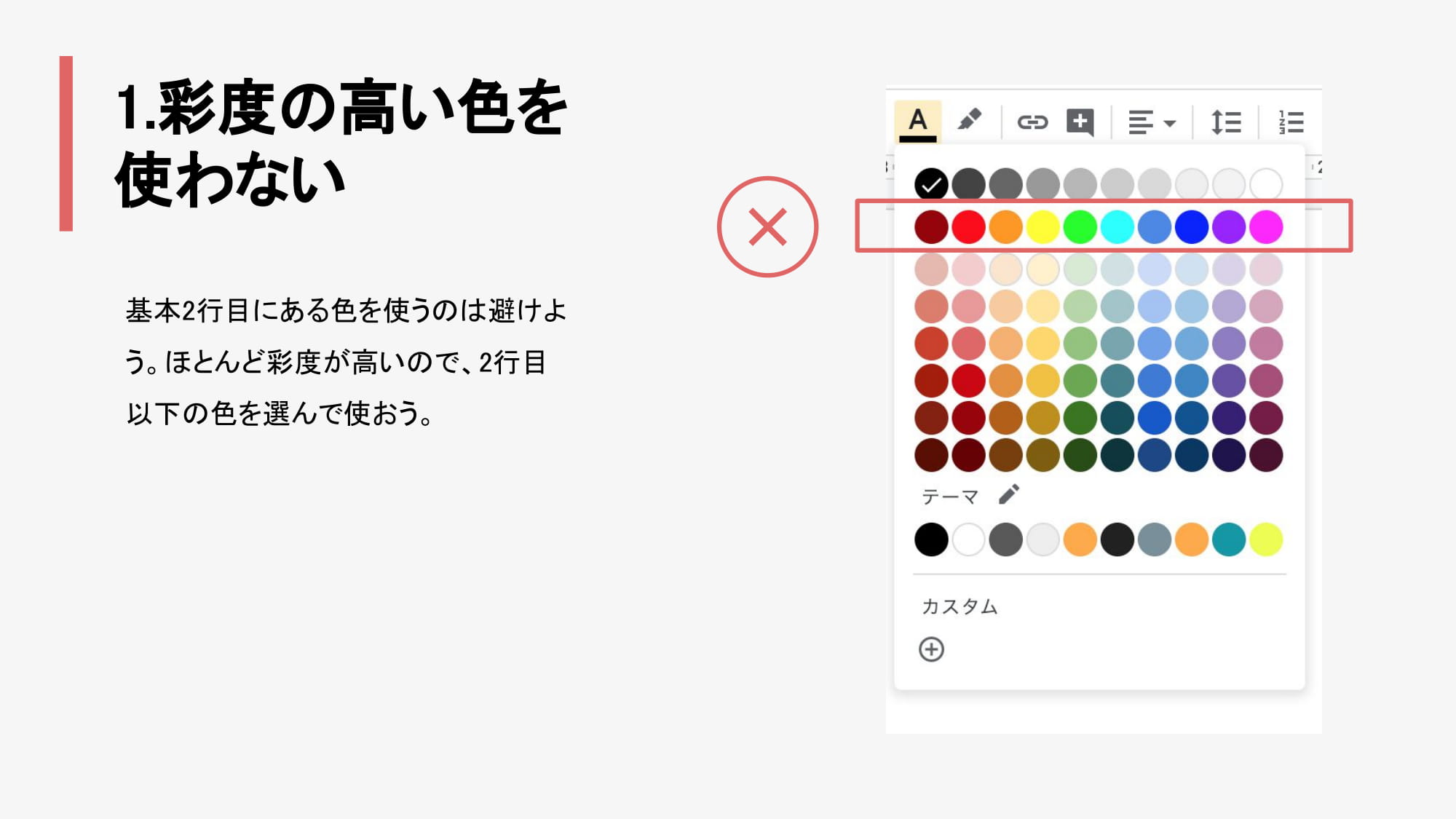
では「彩度の高い色」とは、どんな色でしょうか?色の選択枠にある1行目はグレー調の色で、2行目にあるのはほとんど彩度の高い「NG色」です。
とりあえず2行目の色を避けると良いでしょう。
楕円形を使わない
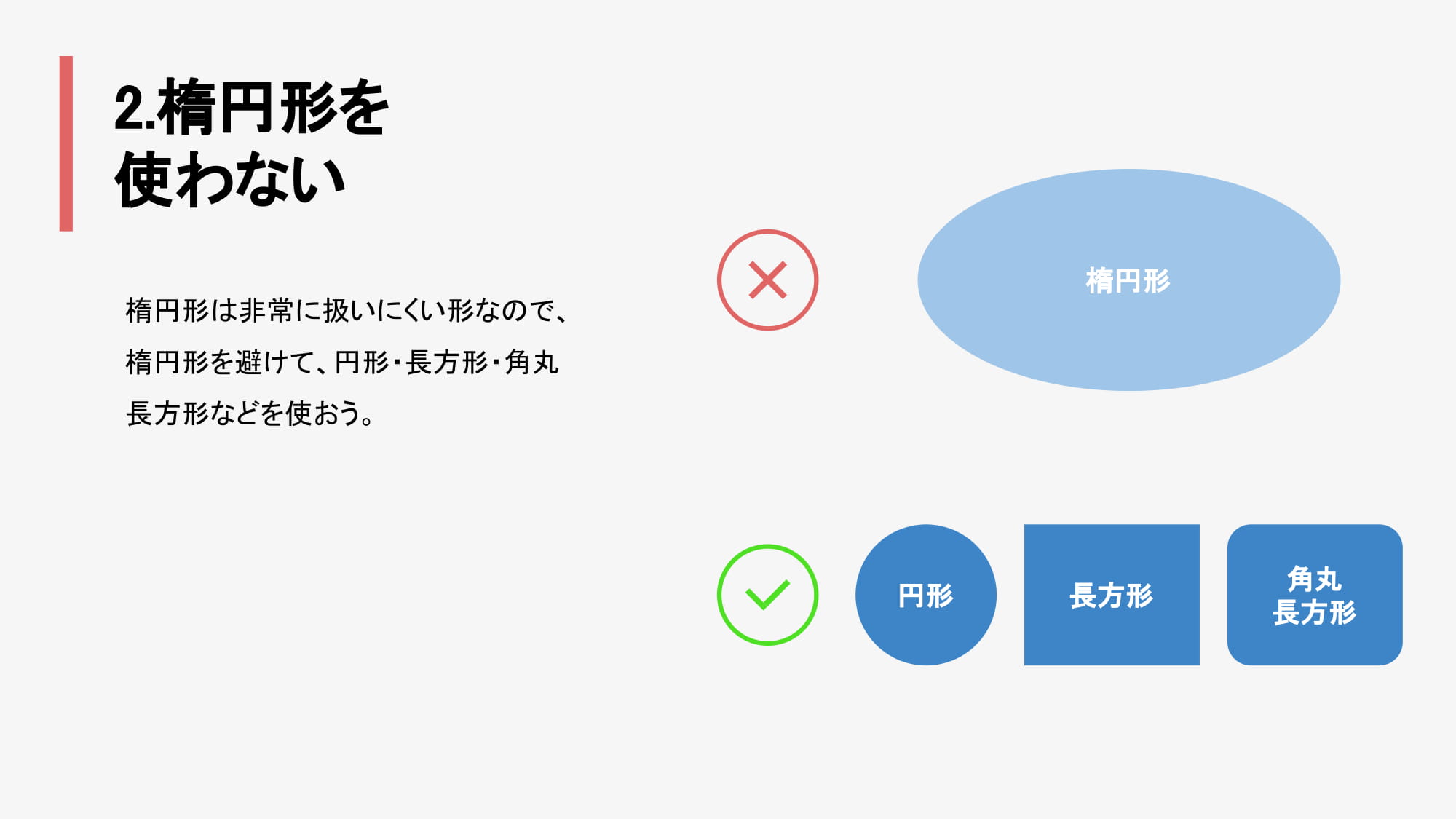
パワーポイントを作る時、色々図形を使ってみやすくする必要があると思います。図形の中に特に楕円という形は、デザイナーでもなかなか使わない形です。上手に楕円形を扱うのはある程度のスキルが必要なので、基本使わないように心掛けましょう。
その代わりに、円形・長方形・角丸長方形などは非常に使いやすいので活用してみてください。
立体感を出さない
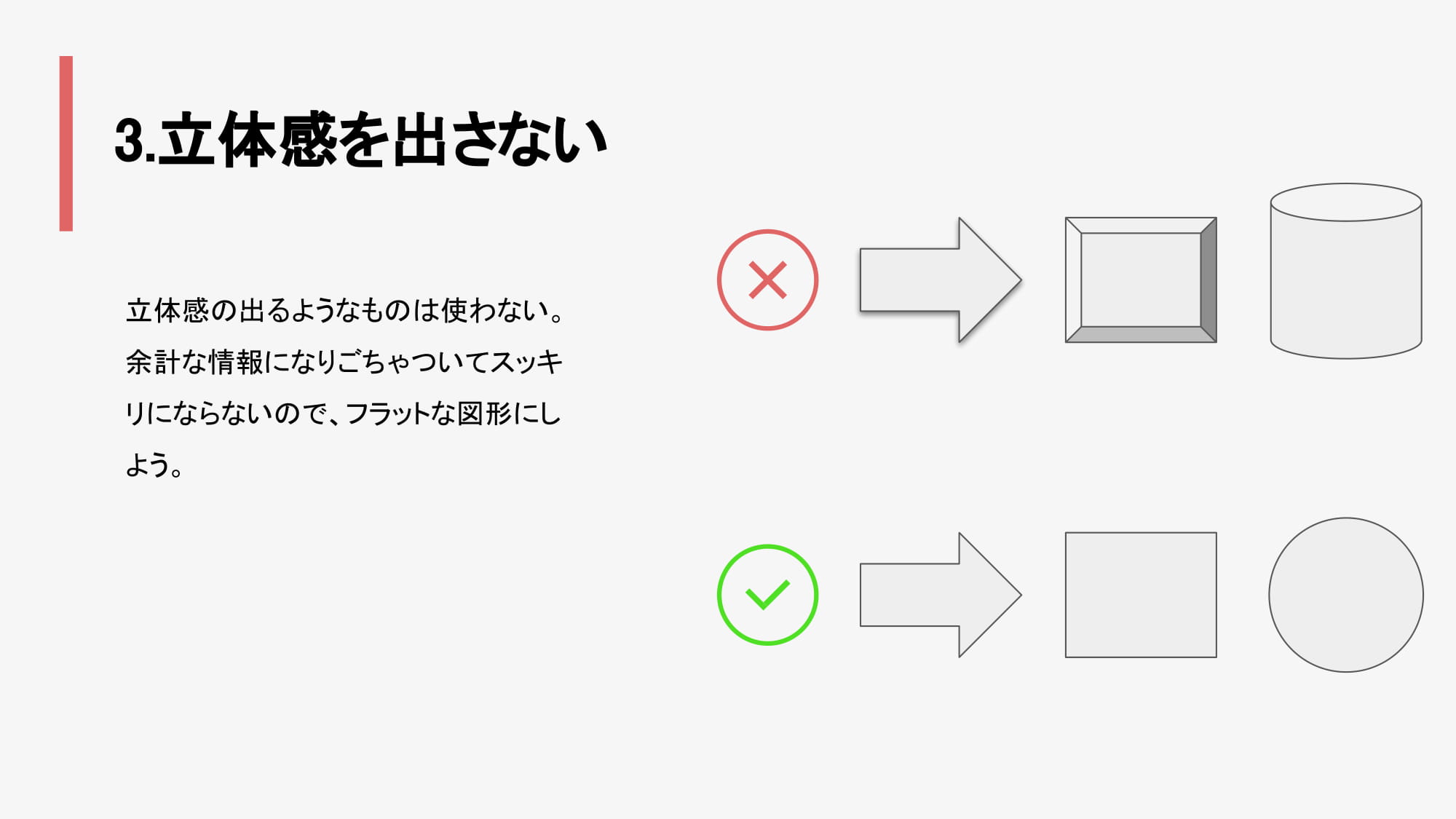
立体感の出るグラデーション、ドロップシャドウなど、出来るだけ使わないようにしましょう。大事なテキスト情報にもっと注目して欲しいので、立体感を出してしまうと余計な情報になり、視野に入っている情報がスッキリになりません。
文字の余白をギリギリにしない
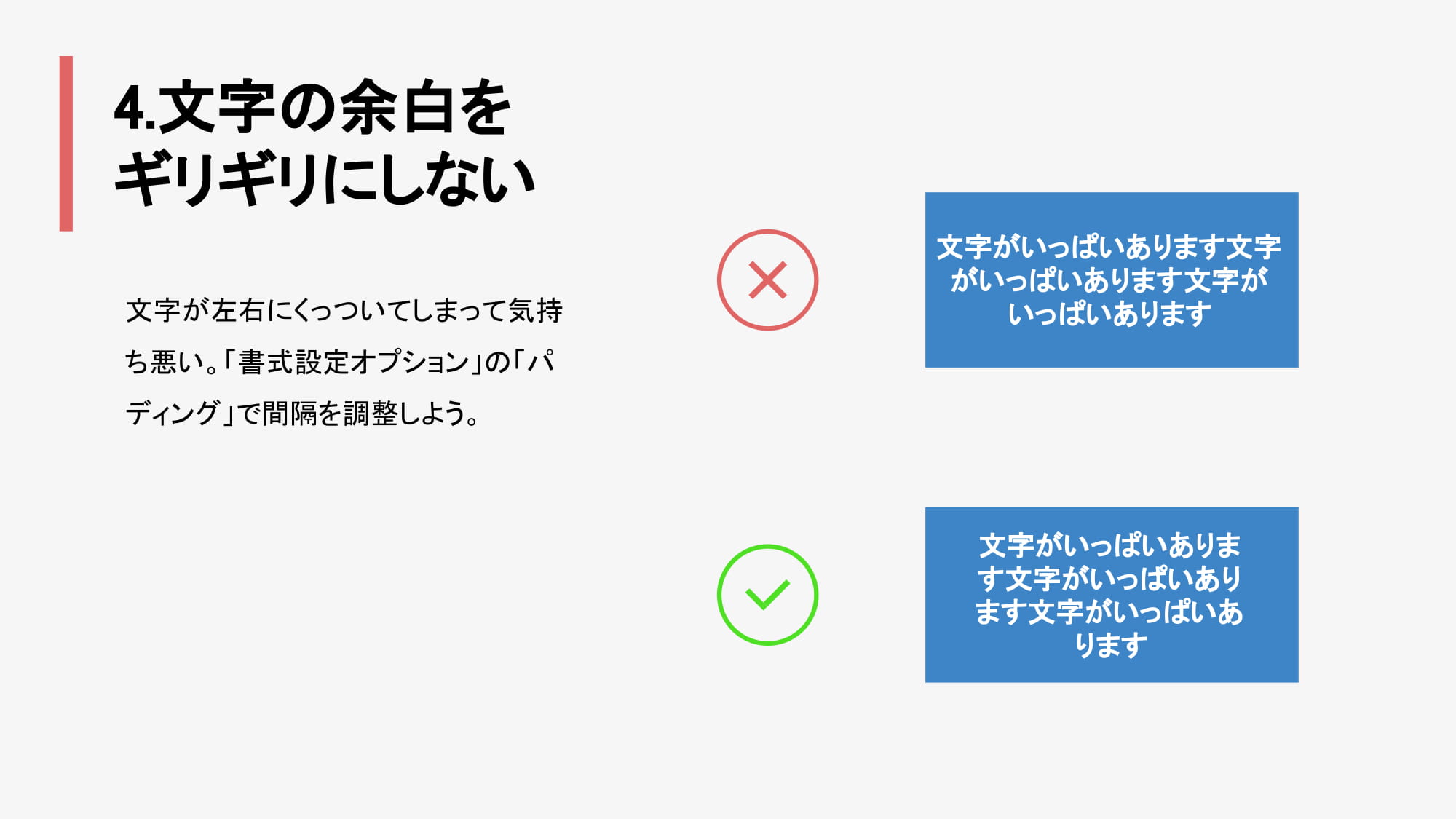
パワーポイントの作成コツの一つとしては、文字を出来るだけ少なめに抑えることです。どうしても文字数が多くなる場合、間隔・余白を注意しましょう。
よくこのように長方形の中に文字を入れます。図形の枠とくっついてしまわないように、周りのパディングを調整して間隔を広げましょう。
角丸具合を意識しよう
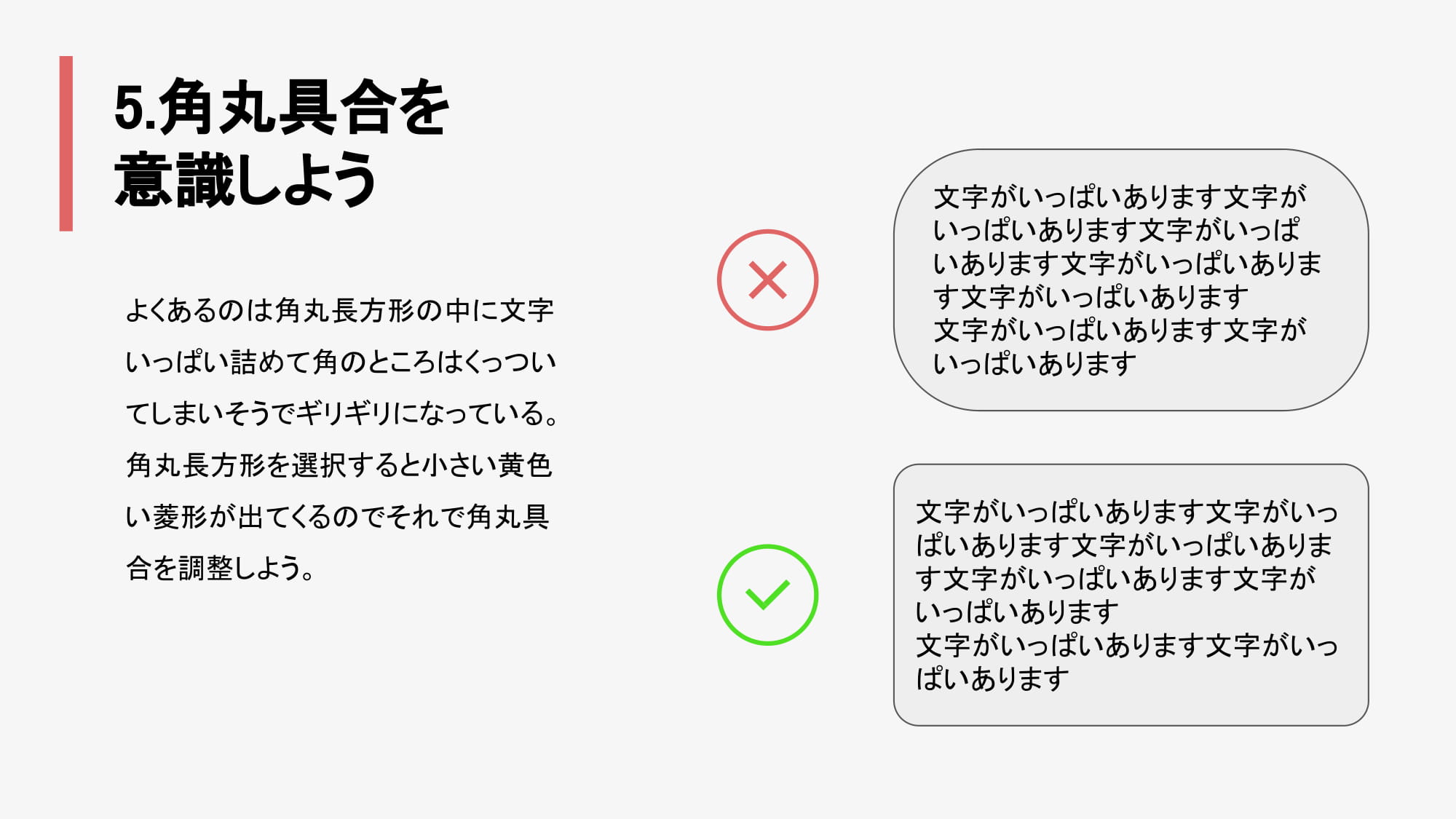
パワーポイントの作成でよく角丸長方形を使うと思いますが、図形はそのままの挿入ですと、丸具合の大きい状態になってしまいます。さらにたくさんの文字を入れると、角の間隔がギリギリになります。
角の丸具合を調整してみやすくしましょう。
まとめ
以上は5つのコツで、最低限これらを覚えておけば、パワーポイントの資料が一気に綺麗になると思います。
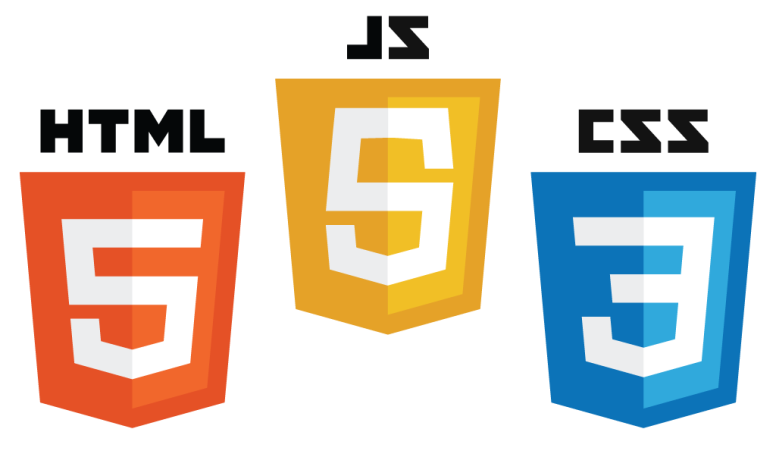
コメントを残す
コメントを投稿するにはログインしてください。